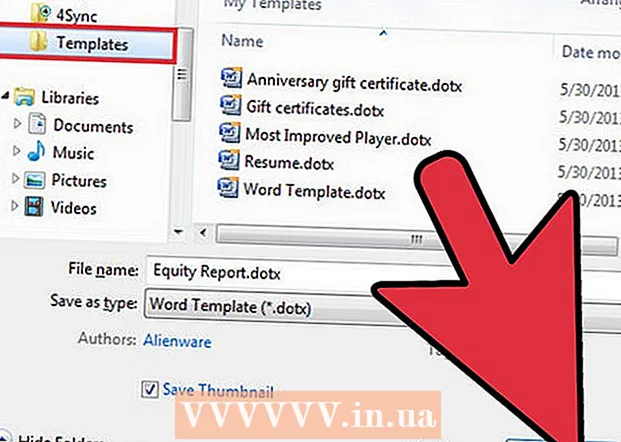Författare:
Frank Hunt
Skapelsedatum:
19 Mars 2021
Uppdatera Datum:
27 Juni 2024

Innehåll
- Att gå
- Metod 1 av 2: Metod 1: Internetdelning med din leverantörs tillstånd
- Metod 2 av 2: Metod 2: Tjudra utan tillstånd från din leverantör
- Tips
- Varningar
Med internetdelning kan du ansluta en enhet utan internetanslutning till en enhet som har internetåtkomst. Genom att aktivera internetdelning på en iPhone förvandlar du din iPhone till en hotspot och du kan till exempel ansluta din bärbara dator till den. Leverantörer tillät vanligtvis inte det tidigare, men nuförtiden kan du helt enkelt koppla ihop med de flesta leverantörer. Läs i den här artikeln hur du konfigurerar din egen personliga hotspot, med eller utan leverantörens tillstånd.
Att gå
Metod 1 av 2: Metod 1: Internetdelning med din leverantörs tillstånd
- Uppdatera din iOS. För bästa resultat måste du ha den senaste versionen av iOS installerad på din iPhone. Då kan du vara säker på att du har de senaste säkerhetsuppdateringarna på din telefon.
- Ta reda på om du får tjäna med din leverantör. Vanligtvis är detta fallet. Annars kan du följa stegen i metod 2.
- Öppna menyn "Personlig hotspot". Öppna "Inställningar" och tryck på "Personlig hotspot". Flytta skjutreglaget till höger för att aktivera din personliga hotspot. Där hittar du också information om hur du ansluter till hotspot.
- Om du bara vill ansluta en enhet till din iPhone är det bäst att ansluta med en USB-kabel. Eftersom du sedan ansluter din iPhone direkt till din dator behöver du inte oroa dig för lösenord.
- Ange ett lösenord. Tryck på "Wifi Access" för att ställa in ett lösenord för ditt nätverk. IPhone genererar automatiskt ett lösenord, men du kan ändra det om du vill.
- Anslut dina enheter till det nya nätverket. När du väl har aktiverat din personliga hotspot kan du ansluta dina andra enheter till nätverket, precis som du skulle göra med alla andra trådlösa nätverk.
- Hantera din anslutning. I det övre fältet på din iPhone kan du se hur många enheter som är anslutna till din personliga hotspot. Här kan du hålla ett öga på om människor har brutit sig in i ditt nätverk utan tillstånd. I så fall måste du omedelbart återställa ditt lösenord.
- Stäng av din hotspot när du är klar, för innan du vet ordet av kommer du att vara vid din datagräns och efter det kan det bli mycket dyrt.
Metod 2 av 2: Metod 2: Tjudra utan tillstånd från din leverantör
- Jailbreak din iPhone. Om din leverantör inte ger dig behörighet att tjudra finns det ett annat sätt. Men för detta måste du "jailbreak" din iPhone först.
- Jailbreak är för närvarande inte möjligt på en iPhone med iOS 6.1.3 eller senare (inklusive iOS 7).
- De flesta leverantörer kan berätta om du tetherar med en obehörig app. Installera appar för att tjäna på egen risk och försök att minimera din dataanvändning.
- Ladda ner en app som låter dig tjudra på Cydia. De två mest populära apparna är PdaNet och TetherMe. Dessa appar kostar pengar, så ta reda på om de fungerar på din telefon först.
- PdaNet har en demoversion tillgänglig, så du kan först avgöra om allt fungerar innan du köper.
- Starta din hotspot. När du har installerat appen behöver du bara aktivera "Wifi-hotspot" för att aktivera din hotspot. Du kan ange ett lösenord för ditt nya nätverk (rekommenderas).
- Anslut dina andra enheter till din hotspot. När din hotspot är aktiverad kan du ansluta dina andra enheter till nätverket, precis som med andra trådlösa nätverk.
- Stoppa din hotspot när du är klar. Minimera risken för att din hotspot kommer att märkas av din leverantör genom att stänga av din hotspot när du är klar med internet.
Tips
- Anslutning till din hotspot via USB är bäst för ditt batteri.
Varningar
- Tänk noga innan du jailbreakar din iPhone. Garantin upphör omedelbart.